温馨提示:这篇文章已超过445天没有更新,请注意相关的内容是否还可用!
摘要:,,本文解决了一例应用程序启动失败的问题,具体表现为“This application failed to start because no Qt platform plugin could be initialized”。问题原因可能是缺少必要的Qt平台插件或配置不正确。解决方案包括确保安装了正确的Qt版本和相关插件,检查环境变量设置,以及重新配置项目文件。通过遵循这些步骤,可以成功初始化Qt平台插件,使应用程序正常启动。
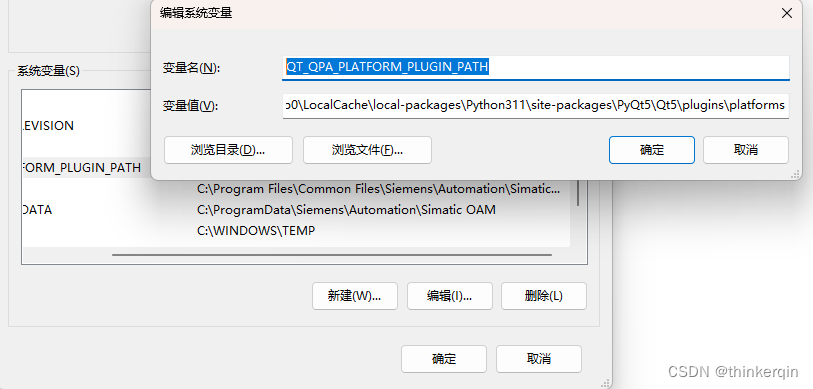
在Python程序中调用了需要PyQt的包,运行程序时出现了报错,报错信息显示无法找到Qt平台插件,机器是Windows 11系统,已经安装了PyQt5。
失败尝试:
在Windows PowerShell中运行pip show pyqt5,得到了PyQt5的安装路径,然后尝试在Windows 11的环境变量中加入名为“QT_QPA_PLATFORM_PLUGIN_PATH”的环境变量,变量内容为Qt的环境路径(包含插件),尽管在网上很容易找到如何在Windows 11中添加环境变量的方法,但这种方法并未解决问题。
成功尝试:
在Python代码中加入以下代码后,问题得到解决:
import os, PyQt5 dirname = os.path.dirname(PyQt5.__file__) qt_dir = os.path.join(dirname, 'Qt5', 'plugins', 'platforms') os.environ['QT_QPA_PLATFORM_PLUGIN_PATH'] = qt_dir
解释:
这个问题出现的原因可能是Python程序无法找到Qt平台插件的路径,通过在代码中设置环境变量QT_QPA_PLATFORM_PLUGIN_PATH,指向包含Qt插件的路径,解决了这个问题,这是一种动态设置环境变量的方法,直接在程序运行时指定插件的路径,虽然之前在Windows 11环境中添加环境变量的方法没有生效,但通过代码设置环境变量的方式仍然有效,这种方法避免了修改系统环境变量的复杂性,直接在程序中指定了所需的路径,当运行涉及PyQt的程序时,它能够正确地找到Qt平台插件并运行。
文章版权声明:除非注明,否则均为VPS857原创文章,转载或复制请以超链接形式并注明出处。






还没有评论,来说两句吧...